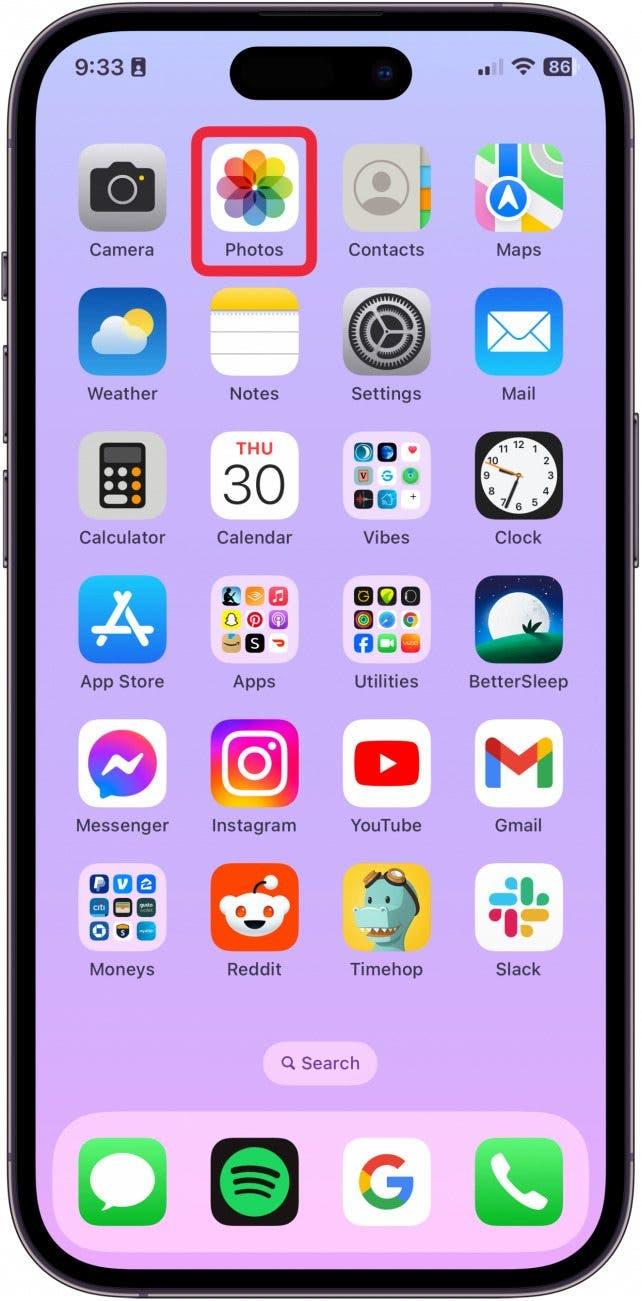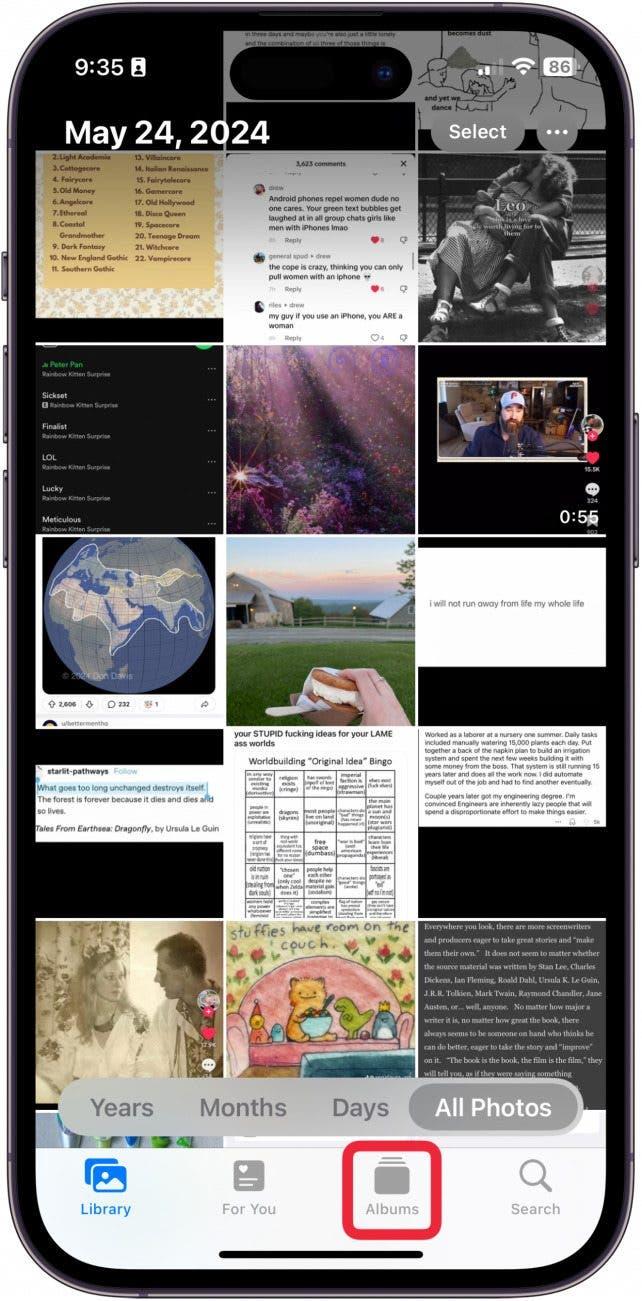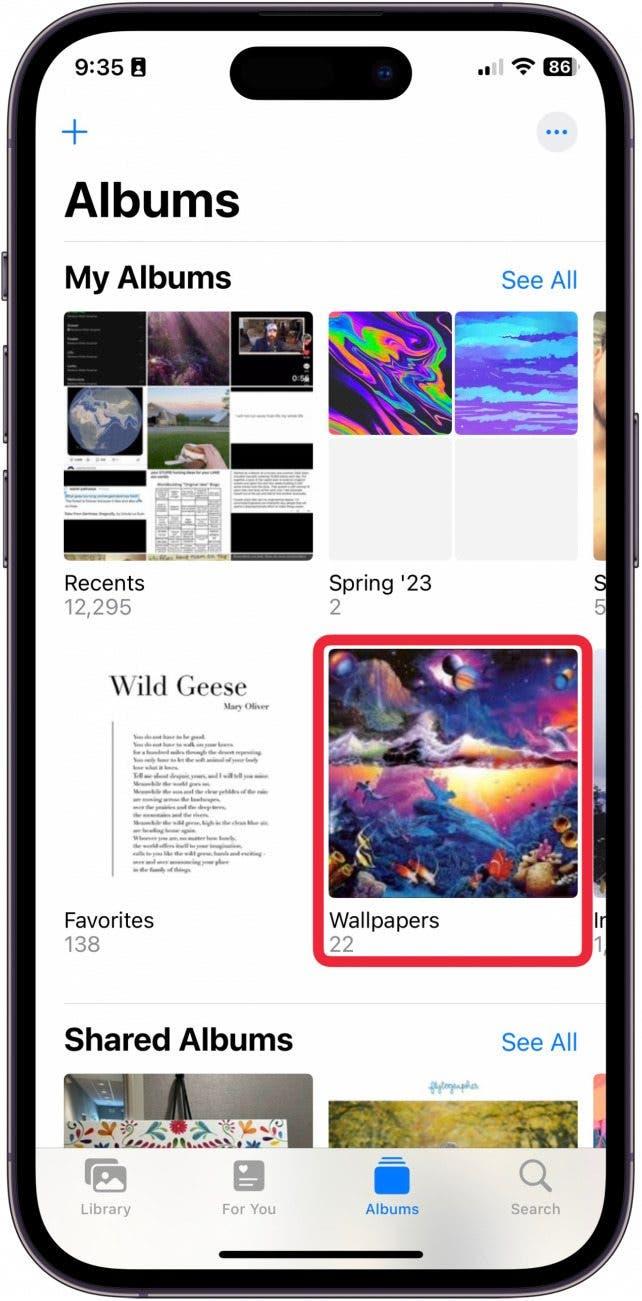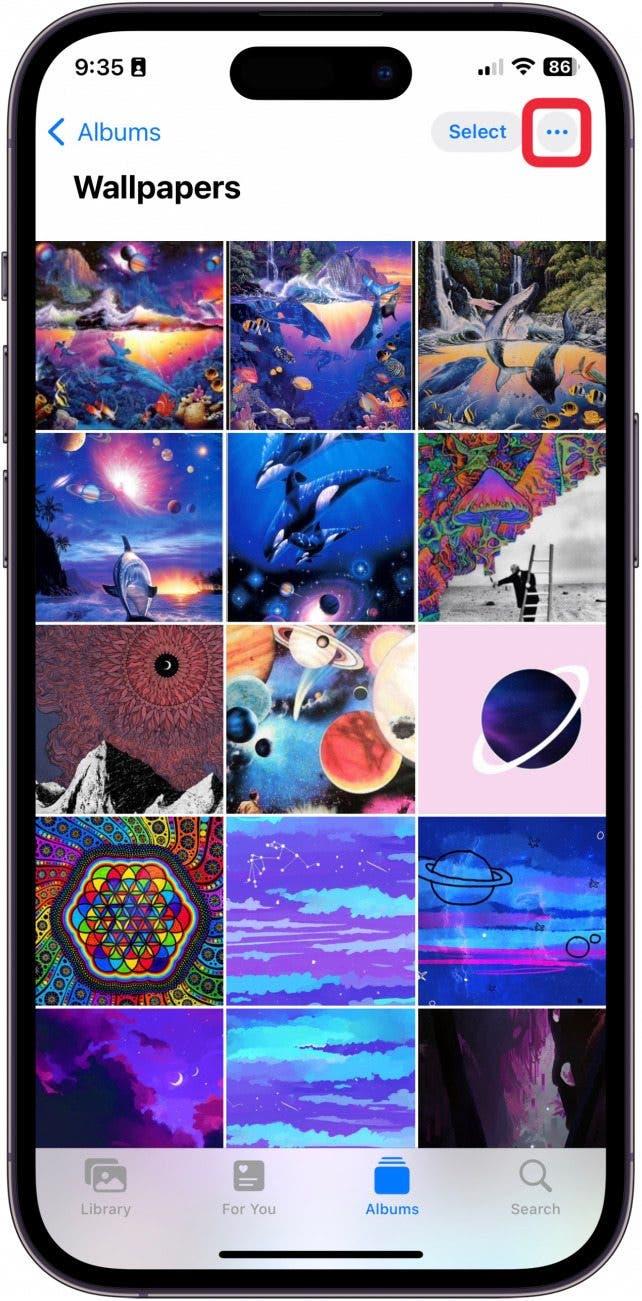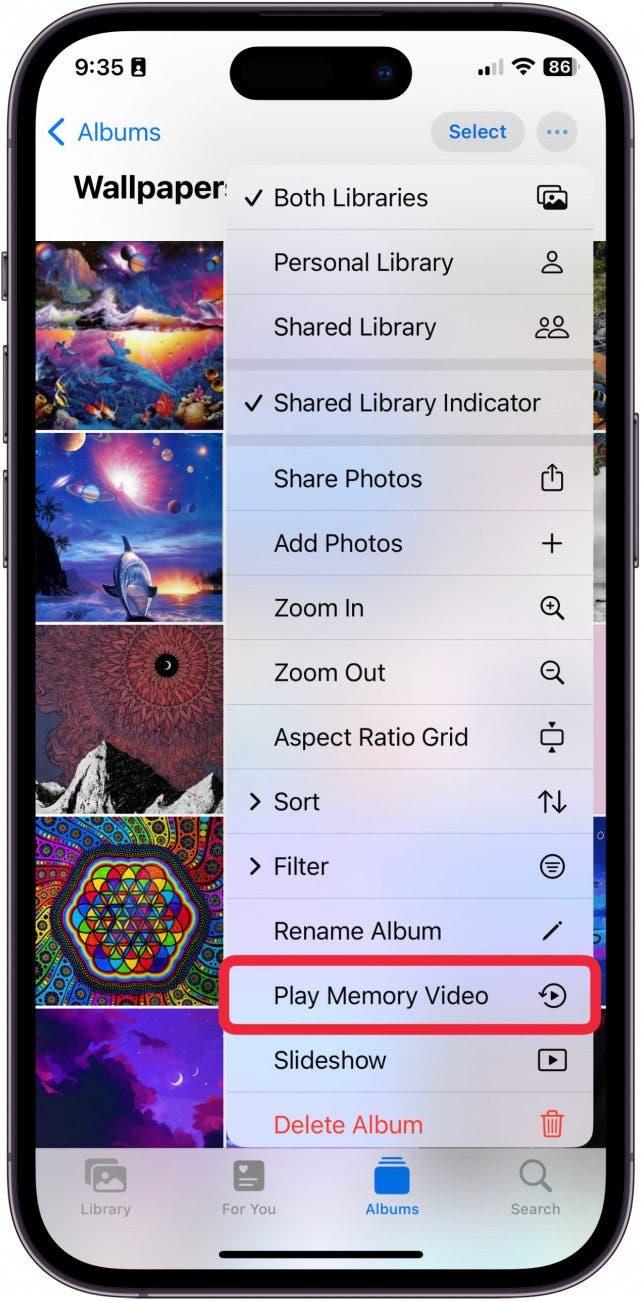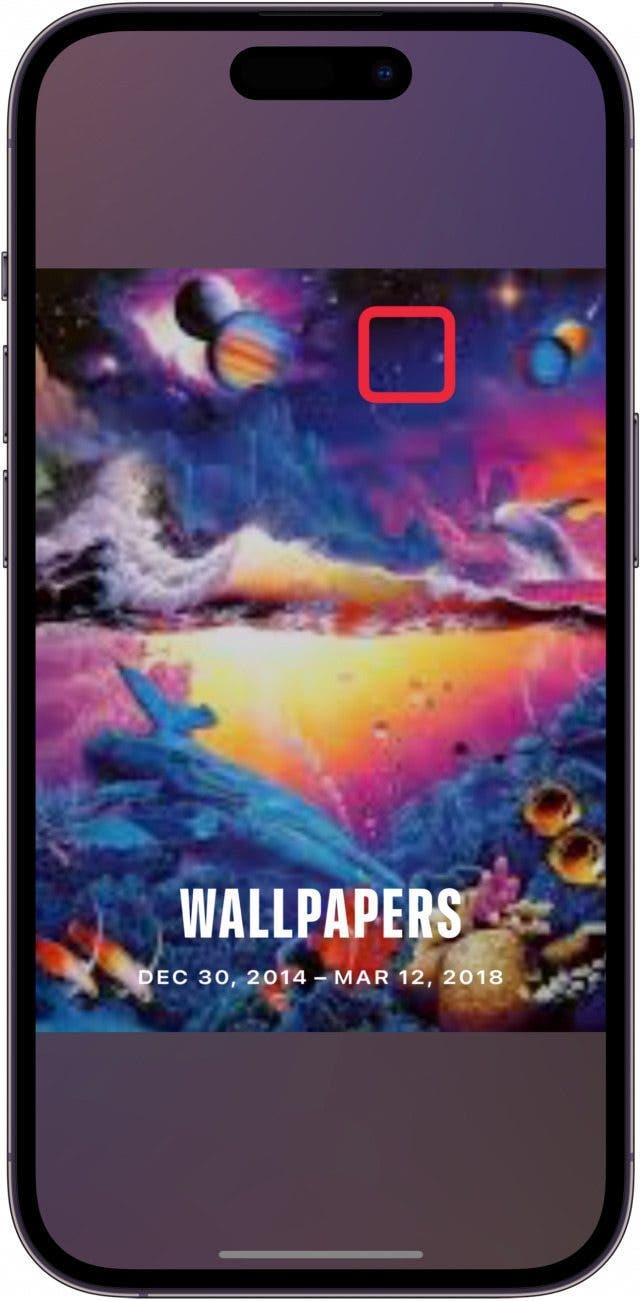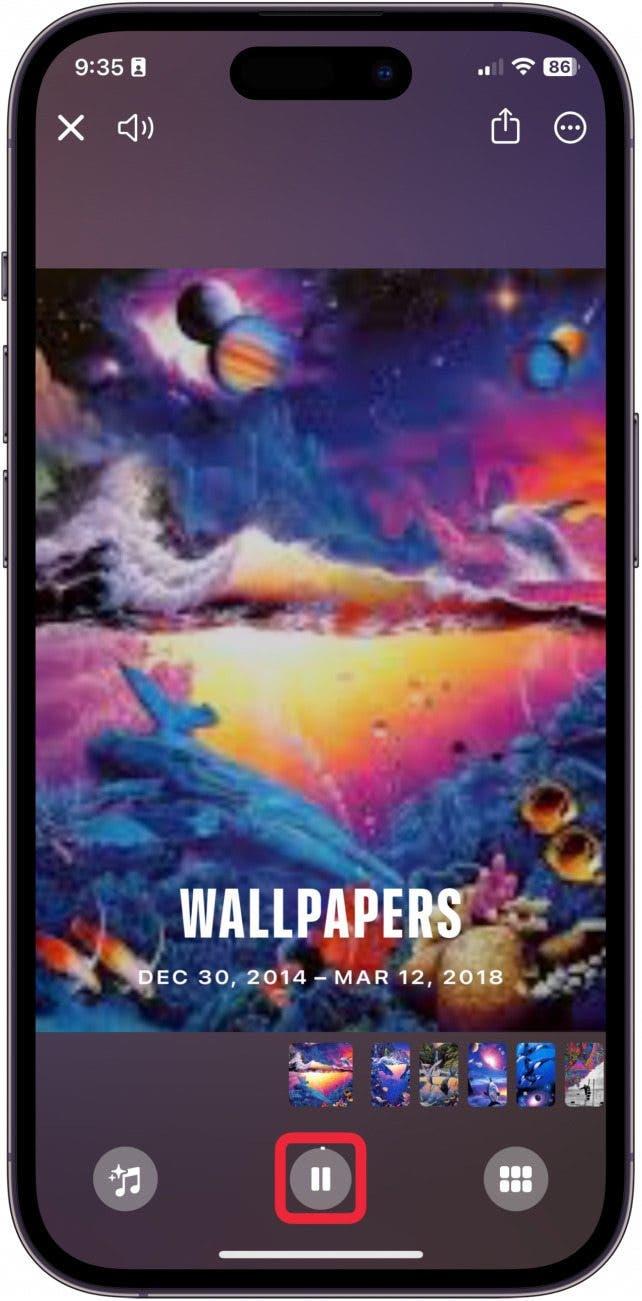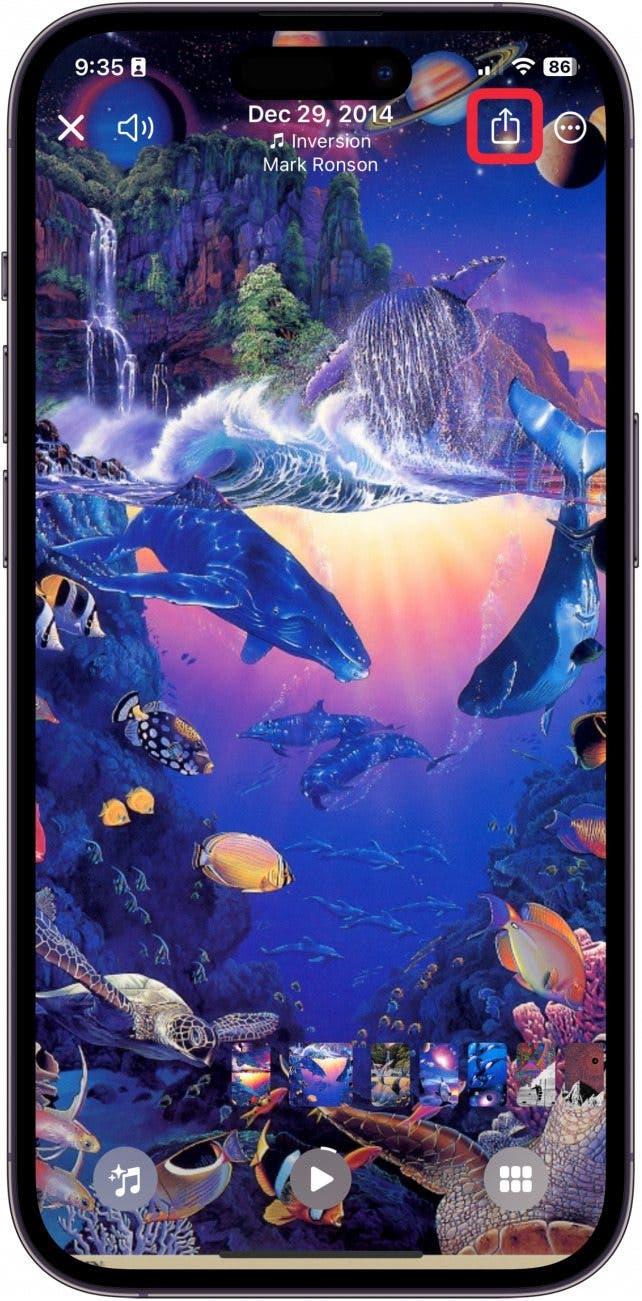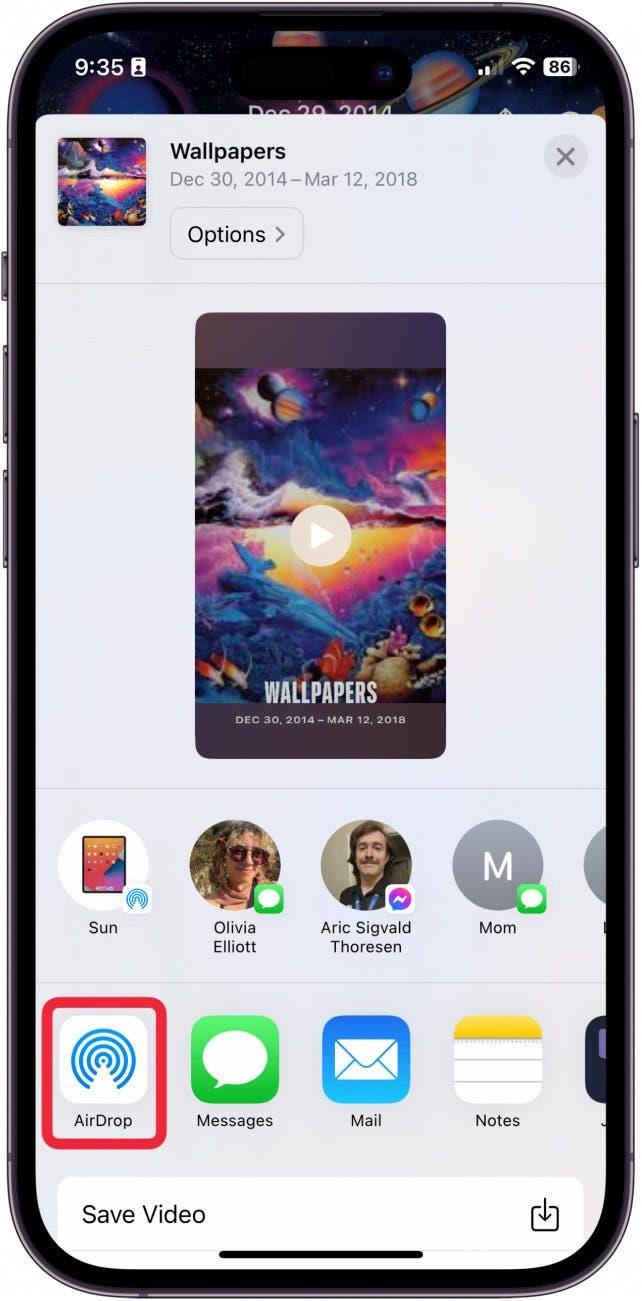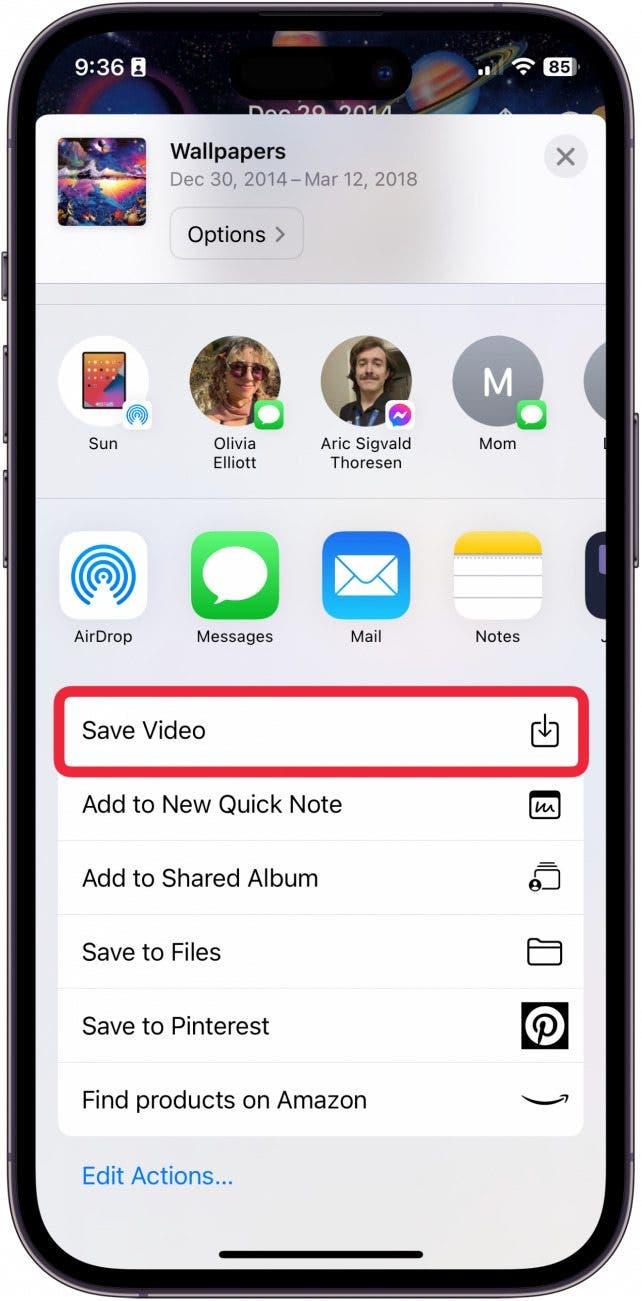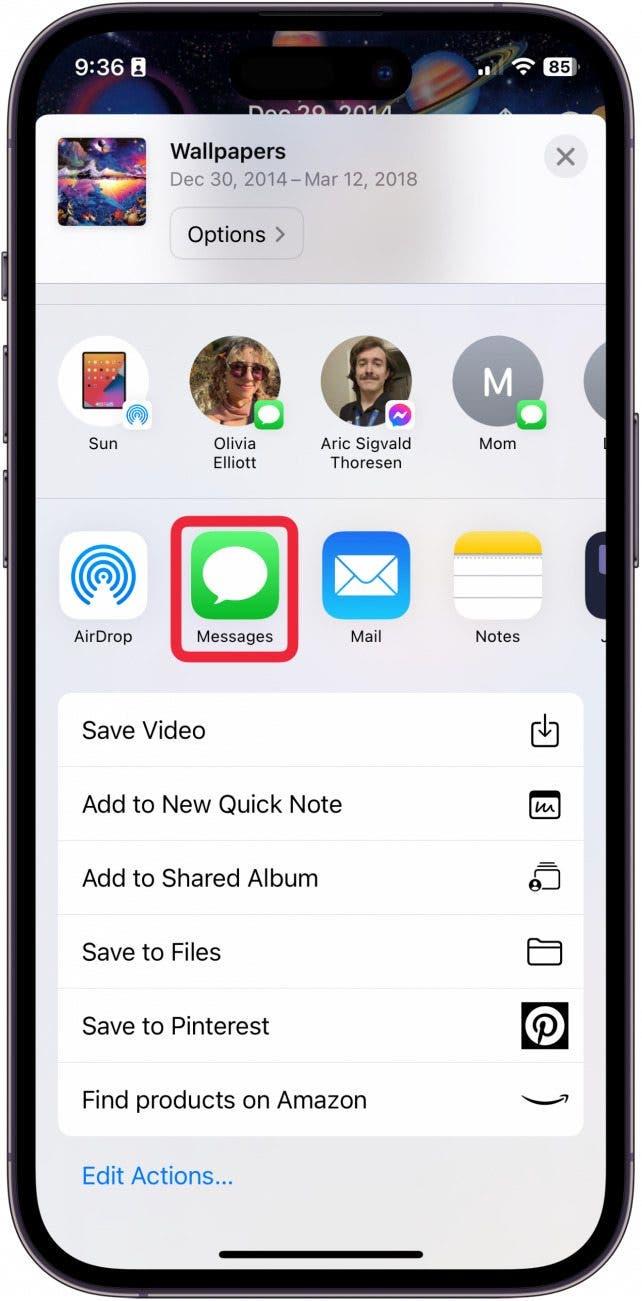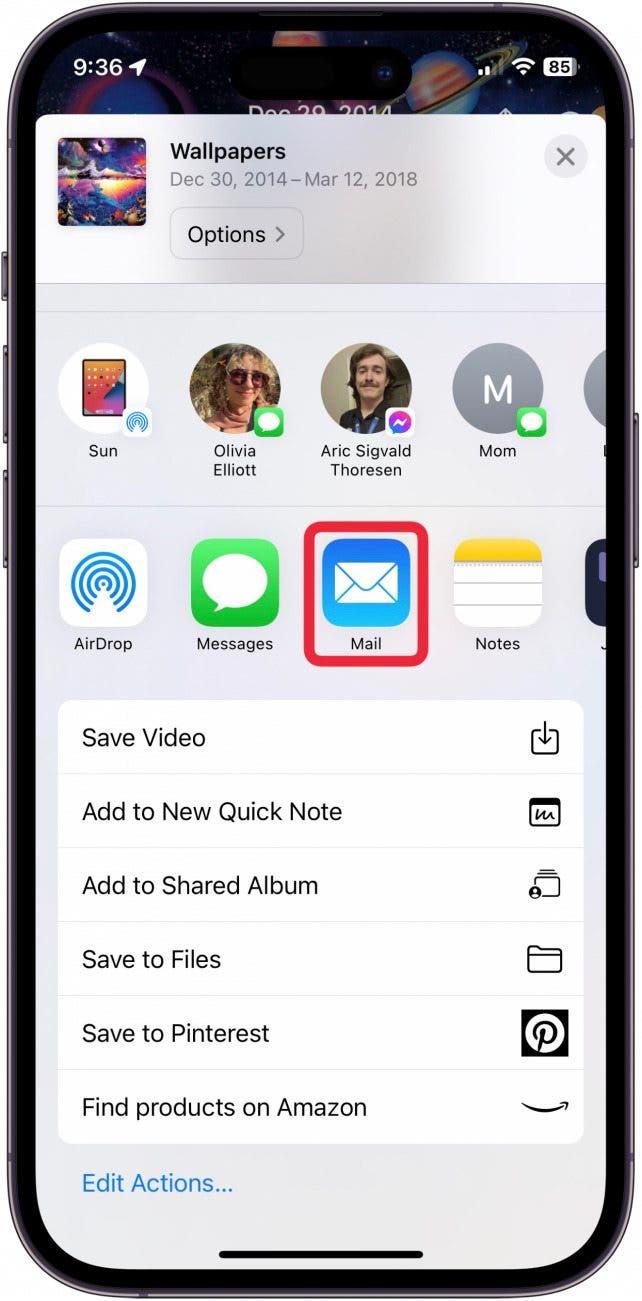Функция «Слайд-шоу» в приложении «Фото» — отличный способ быстро продемонстрировать свои фотографии. Однако поделиться слайд-шоу не так просто. Если вы хотите создать слайд-шоу в приложении «Фото» и сохранить его или отправить друзьям и близким, вам нужно создать так называемое «Видео на память». Сохранив видео, вы можете отправить его своим контактам. Вот как отправить слайд-шоу на iPhone.
Почему вам понравится этот совет:
- **Создавайте индивидуальные слайд-шоу из семейных поездок или любимых фотографий под музыку.
- **Легко сохраняйте видео и делитесь ими с друзьями и близкими.
Как поделиться слайд-шоу на iPhone
Системные требования
Этот совет был выполнен на iPhone 12 под управлением iOS 17.5 или более поздней версии. Узнайте, как обновить до последней версии iOS..
Чтобы сохранить слайд-шоу и поделиться им, необходимо создать так называемое «Видео на память» из альбома в приложении «Фото». Вы можете либо создать новый фотоальбом с новыми фотографиями из вашей последней поездки, либо использовать уже существующий. Для целей этого совета я буду использовать существующий альбом. Если вам нравится узнавать новые способы использования iPhone, подписывайтесь на наши бесплатныеСовет дня!
 Откройте для себя скрытые возможности iPhoneПолучайте ежедневные советы (со скриншотами и четкими инструкциями), чтобы осваивать iPhone всего за одну минуту в день.
Откройте для себя скрытые возможности iPhoneПолучайте ежедневные советы (со скриншотами и четкими инструкциями), чтобы осваивать iPhone всего за одну минуту в день.
- Откройте приложение Фотографии.

- Нажмите Альбомы.

- Откройте альбом, который вы хотите превратить в слайд-шоу.

- Нажмите на три точки в правом верхнем углу.

- Нажмите Проиграть видео на память.

- Нажмите на экран во время воспроизведения видео, чтобы вызвать меню.

- Нажмите кнопку Пауза, чтобы приостановить видео.

- Если вы довольны слайд-шоу, нажмите кнопку Поделиться.

- Чтобы передать видео по AirDrop другу, подключенному к тому же Wi-Fi, нажмите кнопку AirDrop.

- Чтобы сохранить видео в рулоне камеры, нажмите Сохранить видео. Сохранив видео в папке камеры, вы можете отправить его в нужное место позже или в несколько мест.

- Вы также можете отправить слайд-шоу непосредственно другу через Сообщения.

- Или можно отправить слайд-шоу через приложение Почта.

Вот так можно отправить и сохранить слайд-шоу на iPhone!